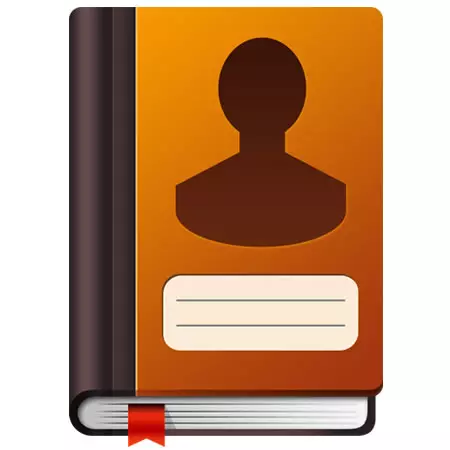
කාලයත් සමඟ, ඊමේල් නිතර විද්යුත් වශයෙන් භාවිතා කිරීම සමඟ, බොහෝ පරිශීලකයින්ට ලිපි හුවමාරුවක් පවත්වනු ලබන සම්බන්ධතා ලැයිස්තුවක් ඇත. පරිශීලකයා එක් තැපැල් සේවාදායකයා සමඟ වැඩ කරන අතරම, එමඟින් මෙම ලෙම්සින්ගේ සම්බන්ධතා නිදහසේ භාවිතා කළ හැකිය. කෙසේ වෙතත්, ඔබට වෙනත් ඊමේල් සේවාදායකයෙකු වෙත යාමට අවශ්ය නම් මා කුමක් කළ යුතුද?
සම්බන්ධතා ලැයිස්තුවක් නැවත නිර්මාණය කිරීම සඳහා, දෘෂ්ටියෙහි ප්රයෝජනවත් කාර්යයක් ඇති අතර එය "ආනයනය" ලෙස හැඳින්වේ. මෙම අංගය භාවිතා කරන්නේ කෙසේද, මෙම උපදෙස් මගින් අපි සලකා බලමු.
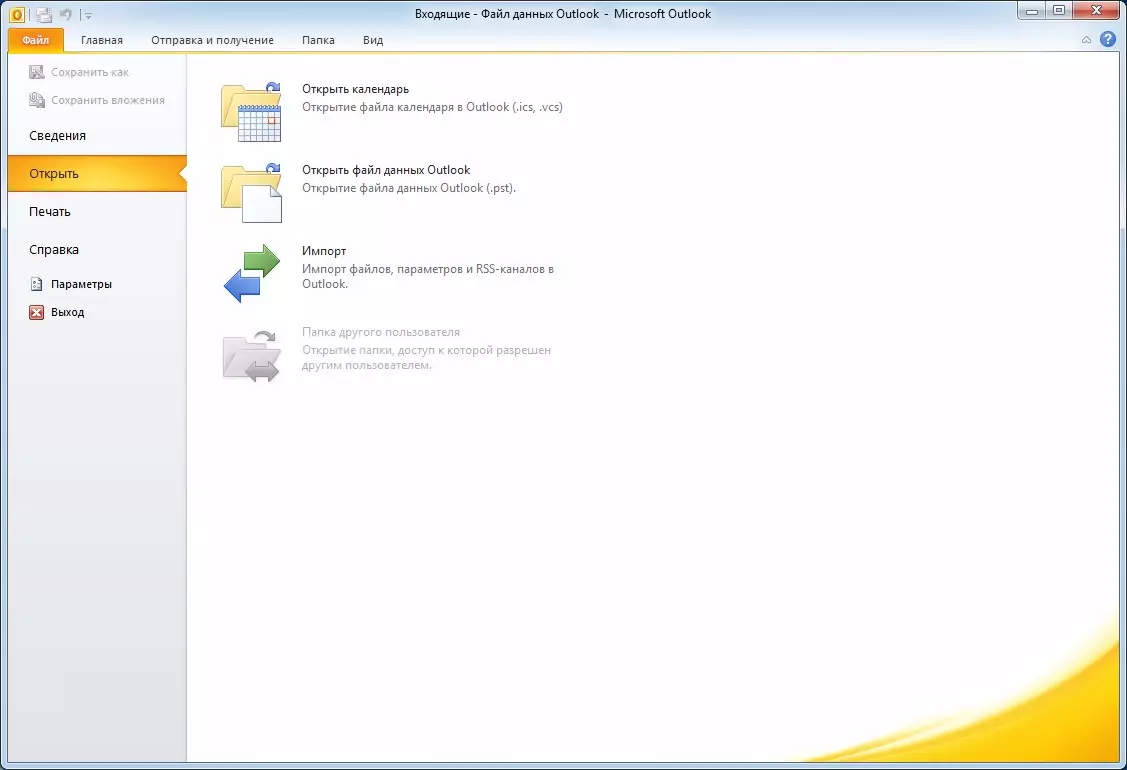
එබැවින්, 2010 පළමු දෘෂ්ටිය සඳහා සම්බන්ධතා හුවමාරු කර ගැනීමේ අවශ්යතාවය වාස්ට අවශ්යතාවයක් තිබේ නම්, ඔබ ආනයන / අපනයන මාස්ටර් සමඟ භාවිතා කළ යුතුය. මෙය සිදු කිරීම සඳහා, "ගොනුව" මෙනුව වෙත ගොස් විවෘත අයිතමය මත ක්ලික් කරන්න. තවද, නිවැරදි කොටසේ අපට "ආනයනය" බොත්තම සොයාගත හැකි අතර එය ක්ලික් කරන්න.

ඊළඟට, අප සතුව ආනයන / අපනයන විශාරද කවුළුවේ කවුළුවක් ඇත, එය හැකි ක්රියාමාර්ග ලැයිස්තුව ලැයිස්තුගත කරයි. සම්බන්ධතා ආනයනය කිරීමට අප උනන්දු වන බැවින්, මෙහිදී ඔබට "ආනයන ලිපින සහ තැපැල් තැපැල්" යන දෙකම තෝරා ගත හැකිය.
ආනයන ලිපින සහ අන්තර්ජාල විද්යුත් තැපෑල ආනයනය කරන්න
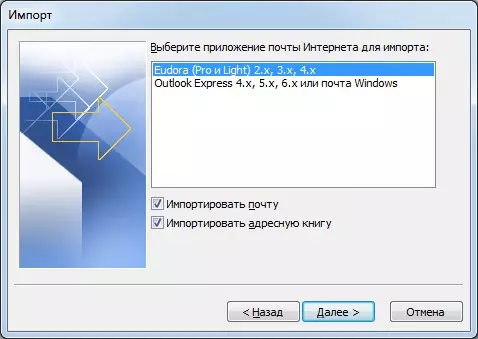
ඔබ "ආනයන ලිපිනය සහ අන්තර්ජාල තැපැල්" අයිතමය තෝරාගෙන තිබේ නම්, මේ අවස්ථාවේ දී ආනයනය / අපනයන විශාරද ඔබට විකල්ප දෙකක් ලබා දෙනු ඇත - මෙය යුඩෝරා අයදුම්පත් සම්බන්ධතා ගොනුවෙන් ආනයනය කිරීමකි, සහ දෘෂ්ටිය 4, 5 හෝ 6 අනුවාද වලින් ආනයනය කරන්න , මෙන්ම වින්ඩෝස් තැපැල් මෙන්ම.

අපි අපේක්ෂිත ප්රභවය තෝරාගෙන අවශ්ය දත්ත වලට එරෙහිව කොඩි සලකුණු කරන්නෙමු. ඔබ සම්බන්ධතා තොරතුරු පමණක් ආනයනය කිරීමට යන්නේ නම්, "ලිපින පොත ආයාත කරන්න" (ඉහත තිර රුවෙහි පෙන්වා ඇති පරිදි) අයිතමය පමණක් සටහන් කිරීම ප්රමාණවත් වේ.

ඊළඟට, ඔබ අනුපිටපත් ලිපින සමඟ ක්රියාවක් තෝරා ගත යුතුය. මෙන්න විකල්ප තුනක්.
සුදුසු ක්රියාමාර්ග තෝරාගත් වහාම, "අවසන්" බොත්තම ඔබා ක්රියාවලිය අවසන් වන තෙක් බලා සිටින්න.

සියලුම දත්ත ආනයනය කළ විගසම, "ආනයනයේ ප්රති results ල" දිස්වනු ඇත (ඉහත අක්ෂර මාලාව බලන්න), එහි සංඛ්යාලේඛන දර්ශනය වේ. එසේම, මෙහිදී ඔබ "එන ලිපි තුළ සුරකින්න" ෆෝල්ඩරයේ ක්ලික් කිරීමට හෝ "හරි" ක්ලික් කළ යුතුය.
වෙනත් වැඩසටහනකින් හෝ ගොනුවකින් ආනයනය කරන්න

ඔබ "වෙනත් වැඩසටහනකින් හෝ ගොනුවක ආනයනය" තෝරාගෙන ඇති විට, ඔබට නෙළුම් සංවිධායක ඊමේල් සේවාදායකයාගෙන් සහ ප්රවේශය, එක්සෙල් හෝ සාමාන්ය පෙළ ගොනුවක්ගෙන් දත්ත බාගත කළ හැකිය. එසේම, දෘෂ්ටිය හා පනත සම්බන්ධතා කළමනාකරණ පද්ධති පිළිබඳ පෙර සංස්කරණ වලින් ආනයනය ද ඇත.

අපේක්ෂිත ආනයන ක්රමය තෝරා ගැනීමෙන්, "නෙක්ස්ට් බොත්තම" මත ක්ලික් කරන්න, මෙහිදී මාස්ටර් විසින් දත්ත ගොනුවක් තෝරා ගැනීමට යෝජනා කරයි (ඔබ පෙර දෘෂ්ටියෙහි පෙර සංස්කරණ වලින් ඔබ ආනයනය කළහොත්, ශාස්ත්රපති, ශාස්ත්රපති, ශාස්ත්රපති විසින් තමන්ගේම දත්ත සොයා ගැනීමට උත්සාහ කරනු ඇත). එසේම, අනුපිටපත් සඳහා ක්රියා තුනෙන් එකක් තෝරා ගැනීම අවශ්ය වේ.
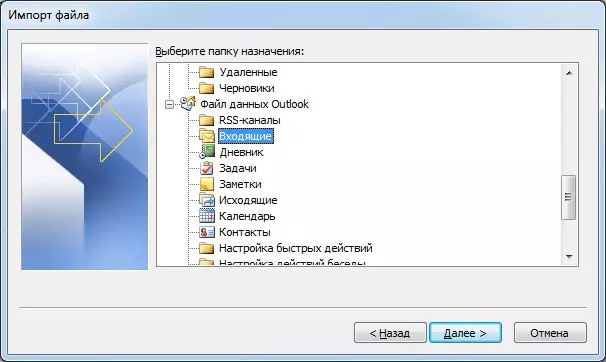
ඊළඟ පියවර වන්නේ ආනයනික දත්තවල පිහිටීම පිළිබඳ ඇඟවීමක් වේ. දත්ත බාගත කර ඇති ස්ථානය ඔබ සඳහන් කළ විගස, ඔබට ඊළඟ පියවරට යා හැකිය.

මෙහිදී ආනයන / අපනයන විශාරදයන් ක්රියා කරන ලෙස ඉල්ලා සිටී.
මෙම අවස්ථාවෙහිදී, පිරික්සුම් කොටු මඟින් සිදු කළ යුතු ක්රියා සලකුණු කළ හැකිය. යමක් ආනයනය කිරීමට ඔබ මගේ මනස වෙනස් කළහොත්, අවශ්ය ක්රියා සමඟ කොටුව සලකුණු කිරීම පමණක් ප්රමාණවත් වේ.

මෙම අවස්ථාවෙහිදී, ඔබට දෘෂ්ටියේ ක්ෂේත්ර සමඟ ගැලපෙන ක්ෂේත්ර ක්ෂේත්ර වින්යාසගත කළ හැකිය. මෙය සිදු කිරීම සඳහා, දෘෂ්ටියේ (දකුණු ලැයිස්තුවේ) ගොනු ක්ෂේත්රවල (වම් පේළිය) යන නම අනුරූප ක්ෂේත්රයට ඇදගෙන යාම පමණක් ප්රමාණවත් වේ. ඔබ සියල්ල කළ විගසම, "හරි" ක්ලික් කරන්න.
සියලුම සැකසුම් සාදන විට, "නිමාව" ක්ලික් කරන්න, Outlook ක්ලික් කරන්න ආනයන දත්ත.
එබැවින්, 2010 දෘෂ්ටියෙන් සම්බන්ධතා ආනයනය කරන්නේ කෙසේදැයි අපි බැලුවෙමු. ඉදිකරන ලද මාස්ටර්ට ස්තූතියි, එය ප්රමාණවත් තරම් පහසුය. මෙම වෙස් මුහුණට ස්තූතියි, ඔබට විෙශේෂෙයන් පුහුණු ගොනුවකින් සහ පෙර ඇඟවුම් සංස්කරණ වලින් සම්බන්ධතා ආනයනය කළ හැකිය.
